Comment corriger l'erreur « Le nom d'utilisateur ou le mot de passe est incorrect » ?
Problème: À chaque démarrage de mon PC, que ce soit après une mise en veille ou un redémarrage, je reçois un message d'erreur « Le nom d'utilisateur ou le mot de passe est incorrect ». Mon nom d'utilisateur correct se trouve déjà dans le champ de connexion, mais je dois le saisir à nouveau pour continuer.
Problème: Bien que cela ne soit pas le plus grand des inconvénients au monde, c'est plutôt irritant et j'aimerais corriger le problème de la saisie à deux reprises. Merci pour votre aide !
Réponse fournie
« Le nom d'utilisateur ou le mot de passe est incorrect » est un bug apparu avec le lancement de Windows 10 V1709, également connu sous le nom de Fall Creators Update. Ce problème est souvent qualifié d'erreur « sign-in twice » (se connecter deux fois) car il se produit sur l'écran de connexion après avoir remis le système de son état de veille ou après l'avoir redémarré.
Bien que l'utilisateur saisisse des informations d'identification correctes, il reçoit le message « Le nom d'utilisateur ou le mot de passe est incorrect » et doit saisir à nouveau le nom d'utilisateur et le mot de passe. Exceptionnellement, ce programme apparaît sur la version V1709 de Windows 10 et touche le plus souvent les PC qui ont été mis à niveau vers la dernière version de Windows 10 à partir de versions antérieures.
Les utilisateurs se voient attribuer l'information « Le nom d'utilisateur ou le mot de passe est incorrect » juste avant l'écran d'accueil. Ce message peut s'afficher même si l'utilisateur n'a pas essayé d'entrer un nom d'utilisateur ou un mot de passe. En saisissant les informations d'identification de l'utilisateur pour la deuxième fois ou en rejetant l'erreur « Le nom d'utilisateur ou le mot de passe est incorrect » et en saisissant à nouveau le mot de passe et le nom d'utilisateur, l'utilisateur accède généralement au bureau.
L'écran de connexion apparaît deux fois dans la mise à jour de Fall Creators Update en indiquant « Le nom d'utilisateur ou le mot de passe est incorrect », ce qui n'est pas le pire bug de Windows 10. Cependant, ce problème reste malheureusement très agaçant et ne peut être ignoré. De nombreux utilisateurs ont signalé qu'en plus de l'écran de connexion qui apparaît deux fois, Windows 10 se connecte automatiquement aux utilisateurs après chaque redémarrage. En d'autres termes, si vous êtes l'Utilisateur1 et que vous redémarrez votre PC en tant qu'Utilisateur1, il se peut que votre Utilisateur2 soit connecté de manière inattendue.
Microsoft a été informé de ce bug et l'a déjà reconnu. Nous espérons donc que les prochaines mises à jour cumulatives corrigeront complètement l'erreur « Le nom d'utilisateur ou le mot de passe est incorrect ». Avant que cela n'arrive, vous pouvez corriger le problème manuellement.
Selon les adeptes de Windows, l'erreur « Le nom d'utilisateur ou le mot de passe est incorrect » à l'écran de connexion se produit en raison de l'activation de l'option « Utiliser mes informations de connexion pour terminer automatiquement la configuration de mon appareil après une mise à jour ou un redémarrage ». Si cette option est désactivée sur votre PC, vous devez alors essayer de désactiver le démarrage rapide ou vérifier si le système ne contient pas de logiciels malveillants.
Désactiver l'option « Utiliser mes informations d'identification pour terminer automatiquement la configuration de mon appareil »
- Appuyez simultanément sur les touches Windows + I et accédez à Mise à jour et sécurité.
- Ouvrez la section Windows Update et cliquez sur Options avancées.
- Désactivez le paramètre Utiliser mes informations de connexion pour résoudre le(s) problème(s).
- Ouvrez ensuite la fenêtre principale des Paramètres et sélectionnez Comptes
- Ouvrez Options de connexion et cliquez sur Confidentialité dans le volet de gauche.
- Désactivez le paramètre Utiliser mes infos de connexion pour terminer automatiquement la configuration de mon appareil après une mise à jour ou un redémarrage.
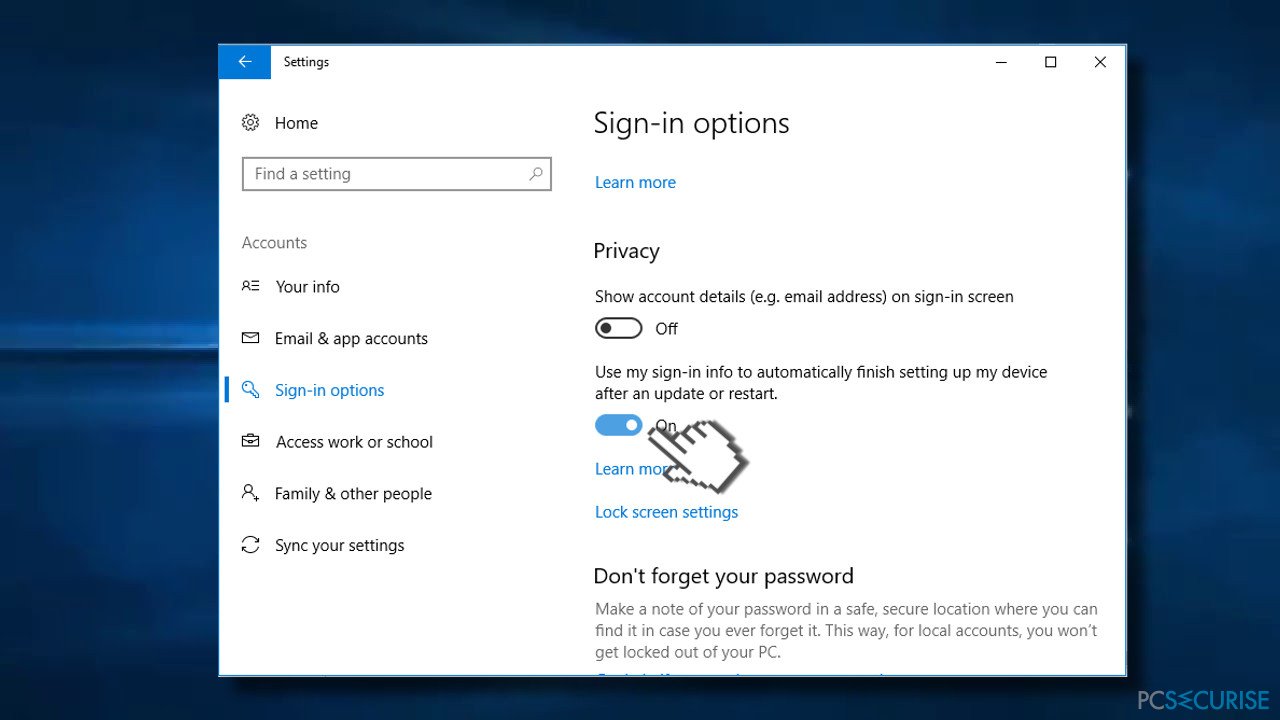
- Pour finir, redémarrez le système.
Désactiver le Démarrage Rapide
Cette option permet de réduire le temps nécessaire à l'ordinateur pour démarrer complètement le système d'exploitation. Cependant, cette fonction pose souvent d'autres problèmes. Désactivez la fonction en procédant comme suit :
- Cliquez sur le bouton de démarrage et tapez Alimentation. Entrez les paramètres Alimentation et mise en veille.
- Dans la fenêtre qui vient de s'ouvrir, dans le coin supérieur droit, entrez Paramètres d'alimentation supplémentaires.
- Ensuite, cliquez sur l'option Choisir l'action du bouton d'alimentation.
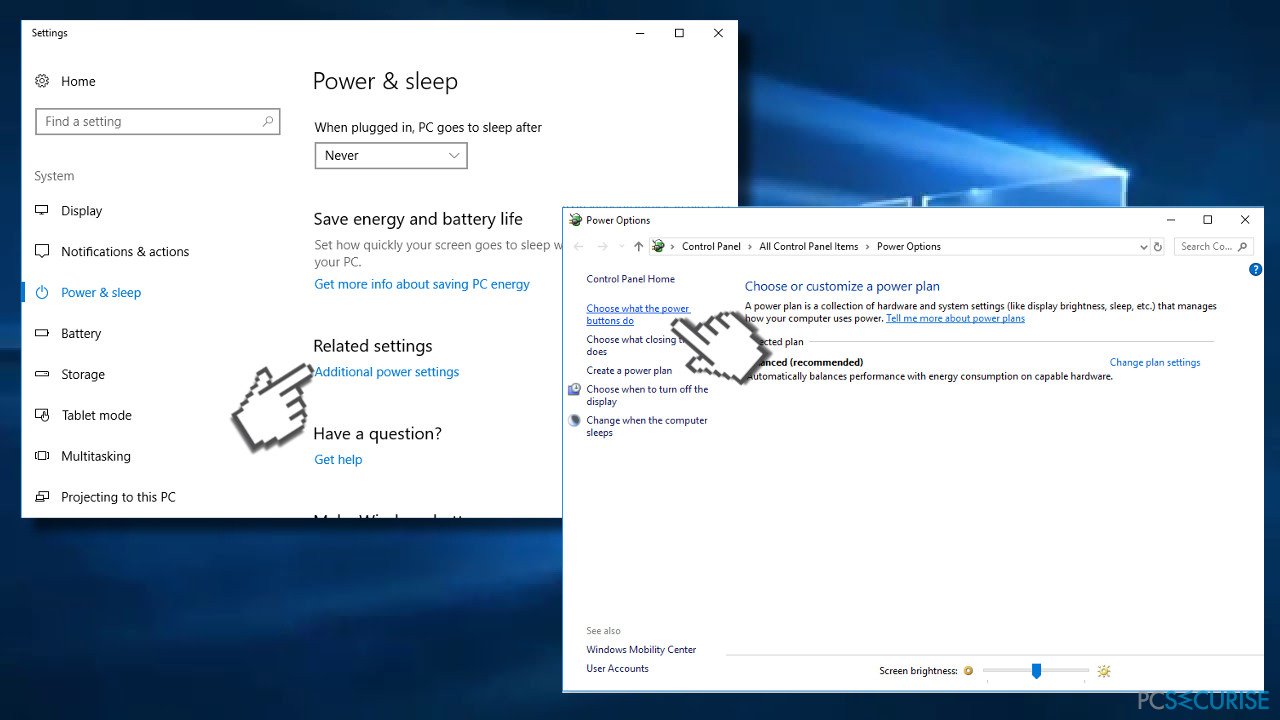
- Lorsque vous arriverez à une autre fenêtre, vous verrez que l'option de Démarrage rapide est désactivée par défaut. Afin de personnaliser les paramètres, cliquez sur l'option Modifier les paramètres actuellement non disponibles.
- Ainsi, vous pourrez décocher la case du Démarrage rapide. Appliquez la modification en sélectionnant Enregistrer les modifications.
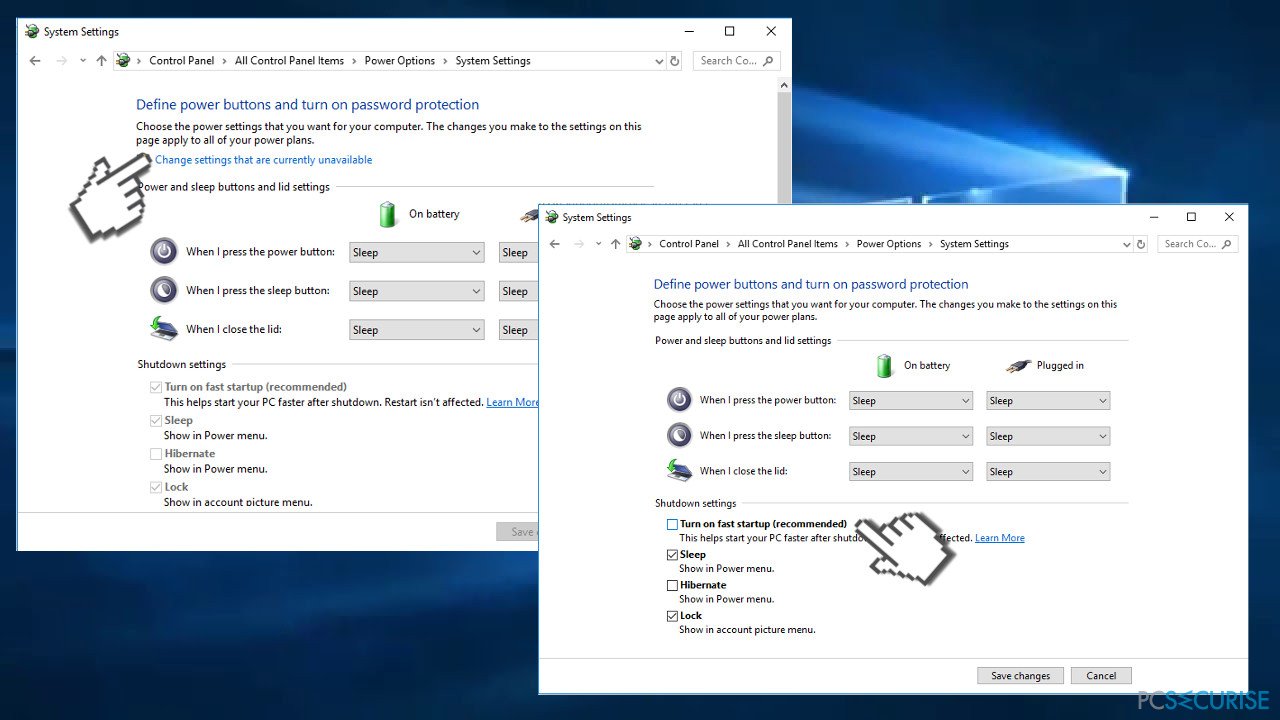
Vérifier la présence de logiciels malveillants
Les problèmes de connexion peuvent également être provoqués par des logiciels malveillants. En conséquence, si les deux méthodes fournies ci-dessus ne vous ont pas aidé, effectuez une analyse complète du système avec un outil professionnel de lutte contre les logiciels malveillants. Notre recommandation est d'utiliser FortectMac Washing Machine X9. Cet utilitaire d'optimisation des PC est capable de résoudre de nombreux problèmes liés à Windows. Il dispose également du moteur d'analyse Avira Antivirus, ce qui lui permet de trouver et de supprimer les logiciels malveillants et les virus.
Réparez vos erreurs automatiquement
L'équipe pcsecurise.fr essaye de faire de son mieux pour aider les utilisateurs à trouver les meilleures solutions pour éliminer leurs erreurs. Si vous ne voulez pas avoir des difficultés avec les techniques de réparation manuelles, veuillez utiliser le logiciel automatique. Tous les produits recommandés ont été testés et approuvés pas nos professionnels. Les outils que vous pouvez utiliser pour corriger l'erreur sont cités ci-dessous :
Bonheur
garantie
Protéger votre confidentialité en ligne grâce à un client VPN
Disposer d'un VPN est indispensable lorsqu'il s'agit de protéger la vie privée des utilisateurs. Les outils de suivi en ligne tels que les cookies peuvent être utilisés non seulement par les plateformes de réseaux sociaux et d'autres sites web, mais aussi par votre fournisseur d'accès Internet et par le gouvernement. Même si vous adoptez les paramètres les plus sûrs via votre navigateur web, vous pouvez toujours être suivi par des applications connectées à Internet. Par ailleurs, les navigateurs axés sur la protection de la vie privée comme Tor ne sont pas un choix optimal à cause de la réduction des vitesses de connexion. La meilleure solution pour préserver votre vie privée est d'utiliser Private Internet Access – restez anonyme et protégé en ligne.
Les outils de restauration des données peuvent éviter la perte permanente de fichiers
Un logiciel de restauration des données est l'une des solutions qui pourraient vous aider à restaurer vos fichiers. Lorsque vous supprimez un fichier, il ne disparaît pas dans le néant – il reste sur votre système tant qu'aucune nouvelle donnée n'est écrite dessus. Data Recovery Pro est un logiciel de restauration qui recherche les copies de travail des fichiers supprimés sur votre disque dur. Grâce à cet outil, vous pouvez éviter la perte de documents précieux, de travaux scolaires, de photos personnelles et d'autres fichiers essentiels.



Donnez plus de précisions sur le problème: "Comment corriger l'erreur « Le nom d'utilisateur ou le mot de passe est incorrect » ?"
Vous devez vous connecter pour publier un commentaire.